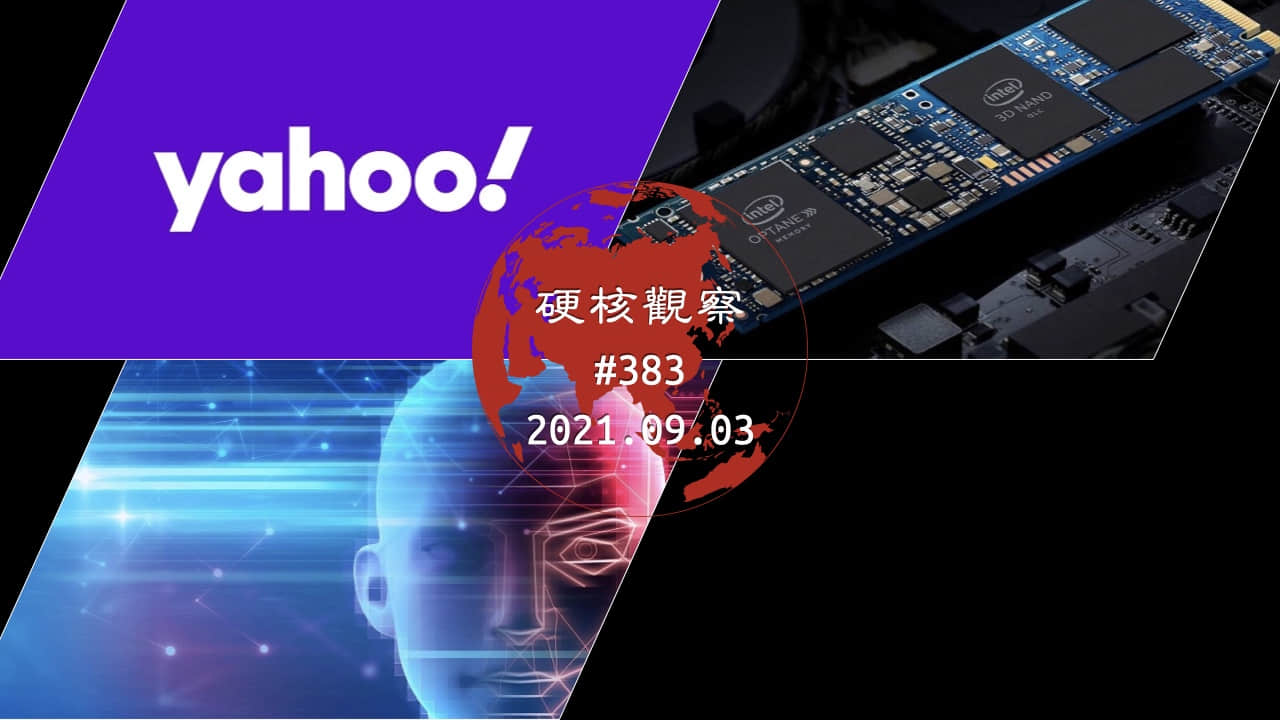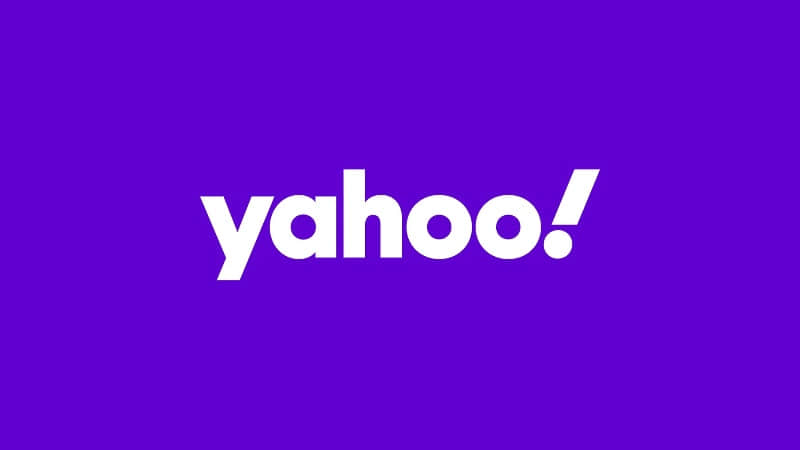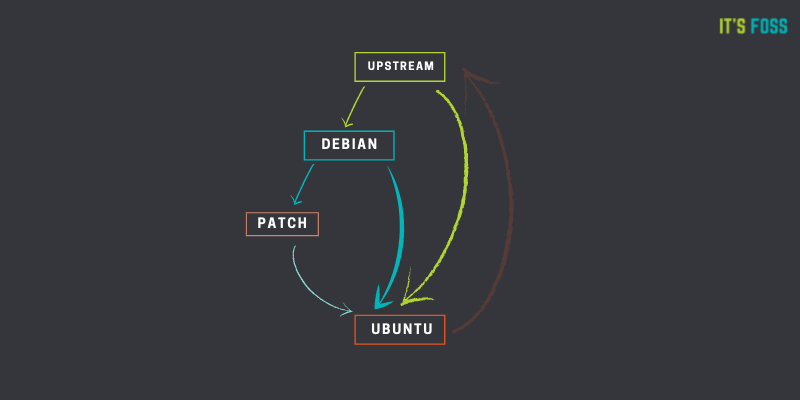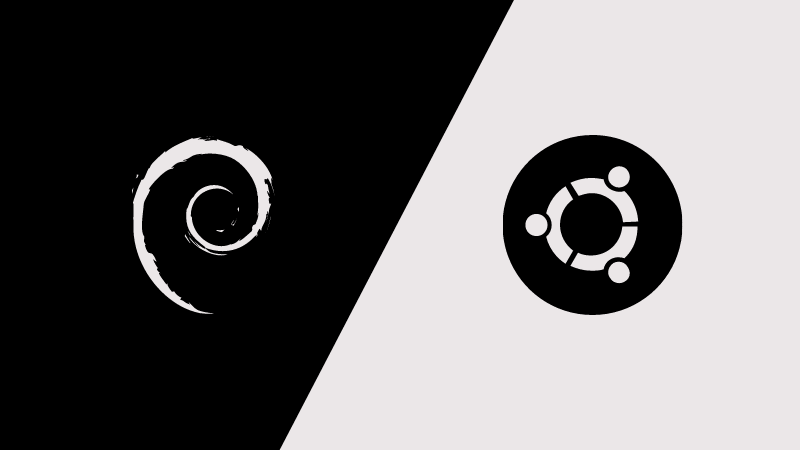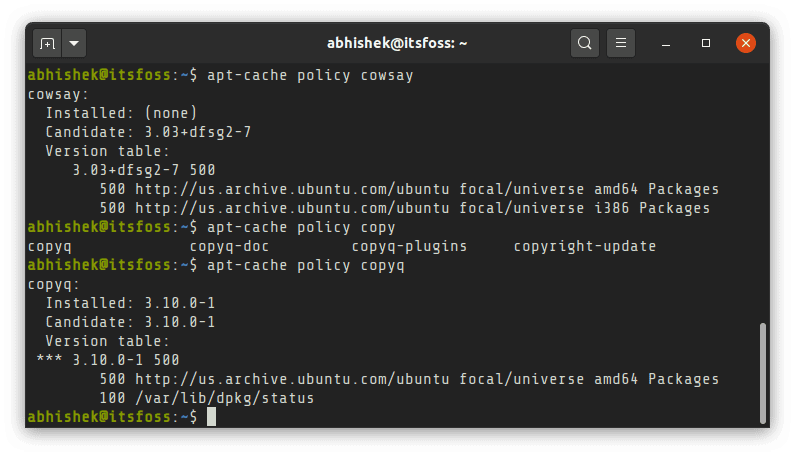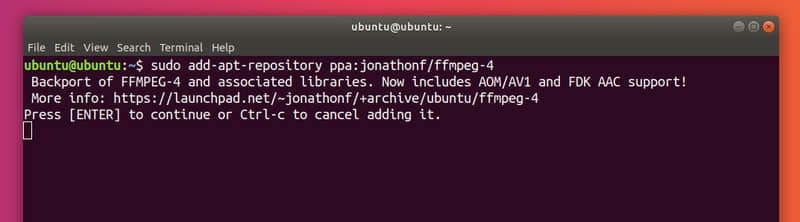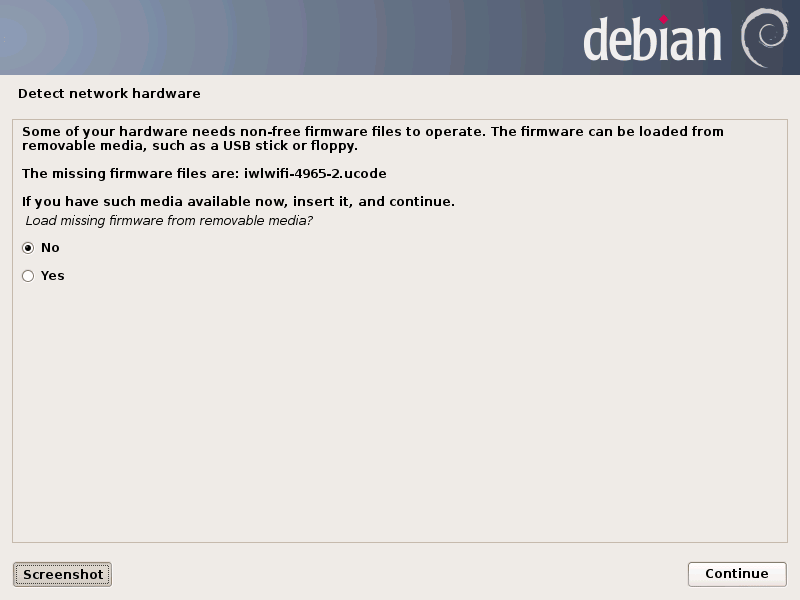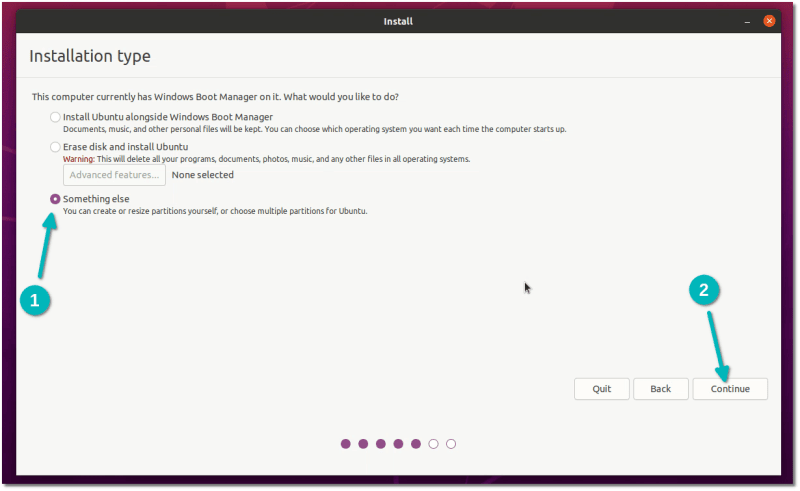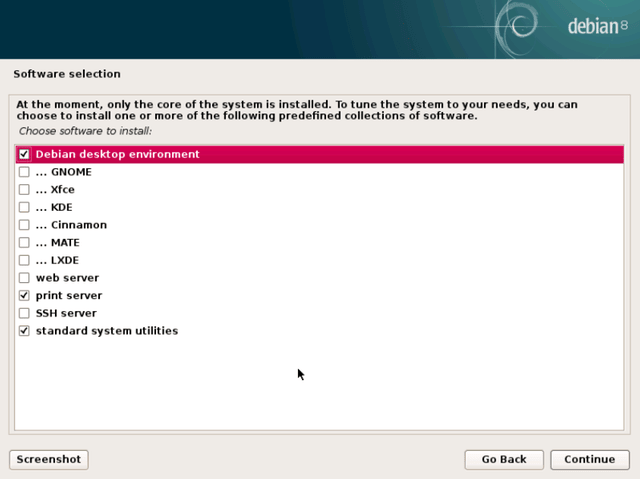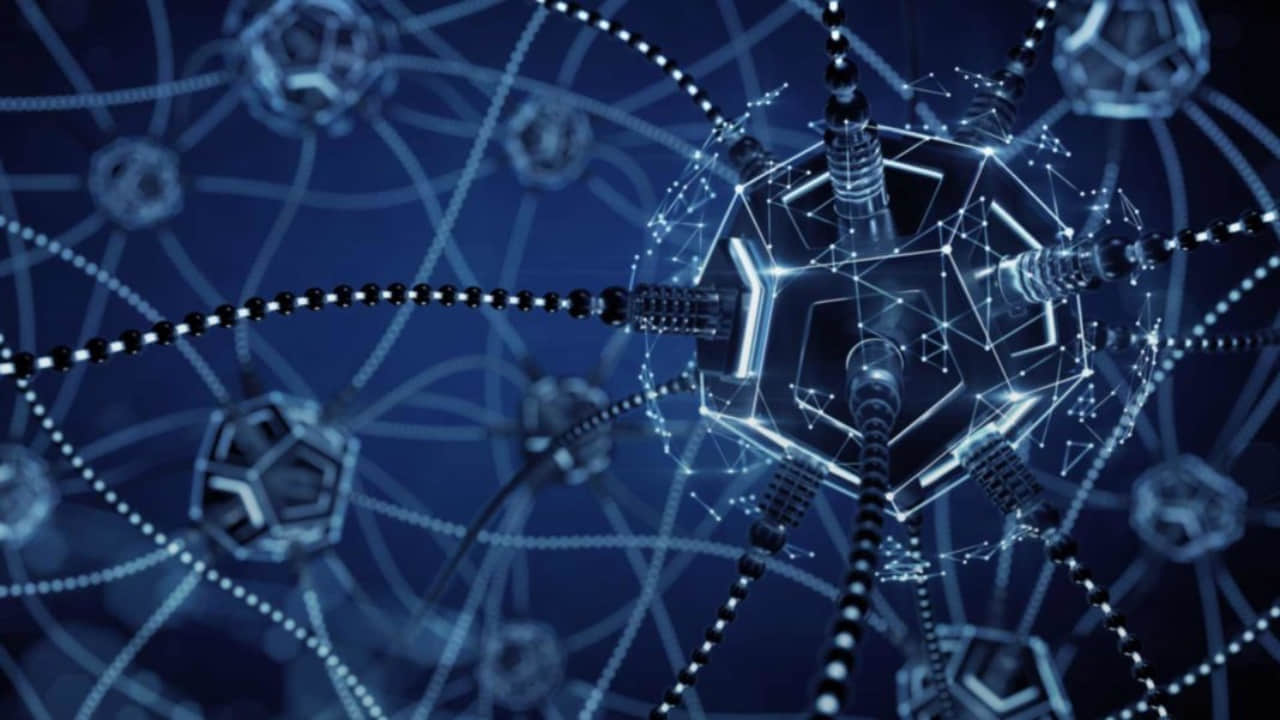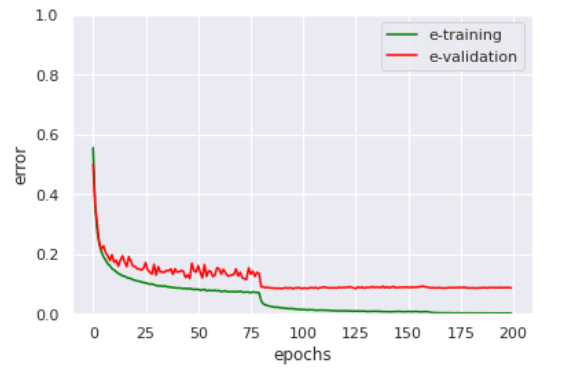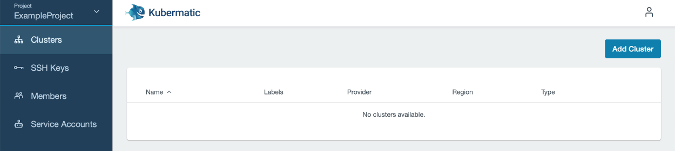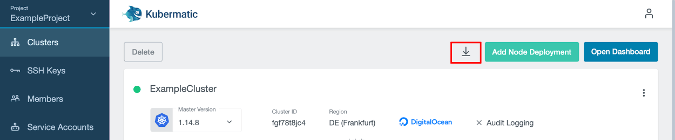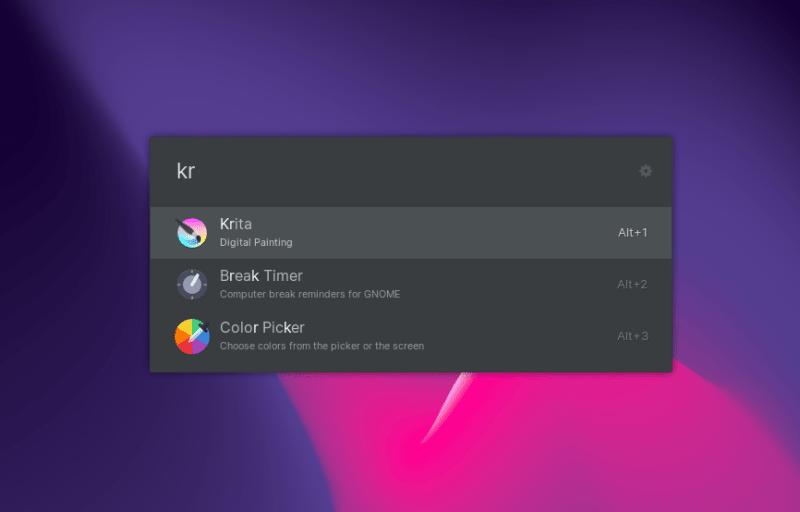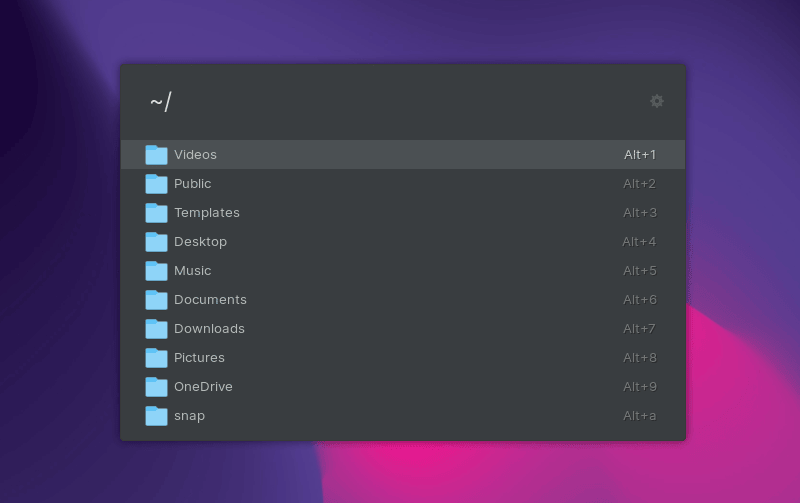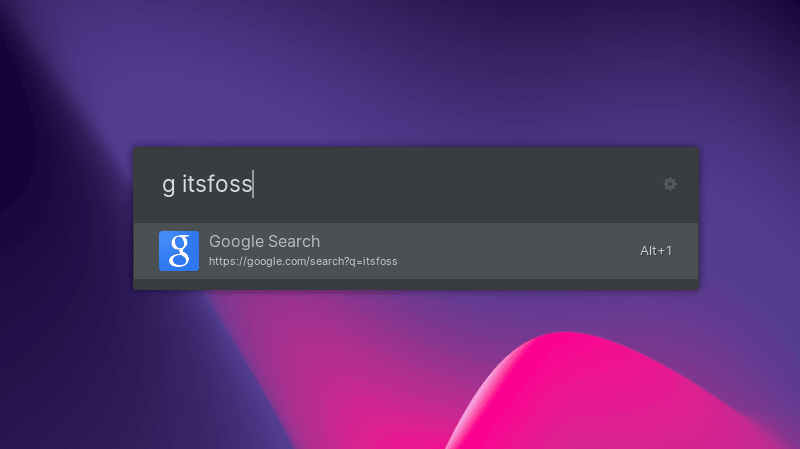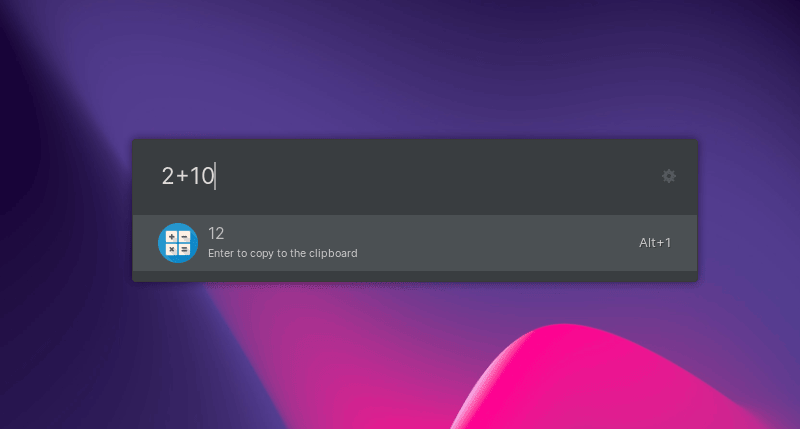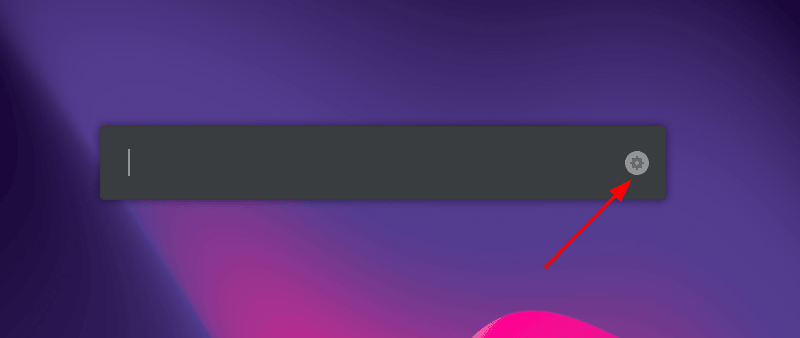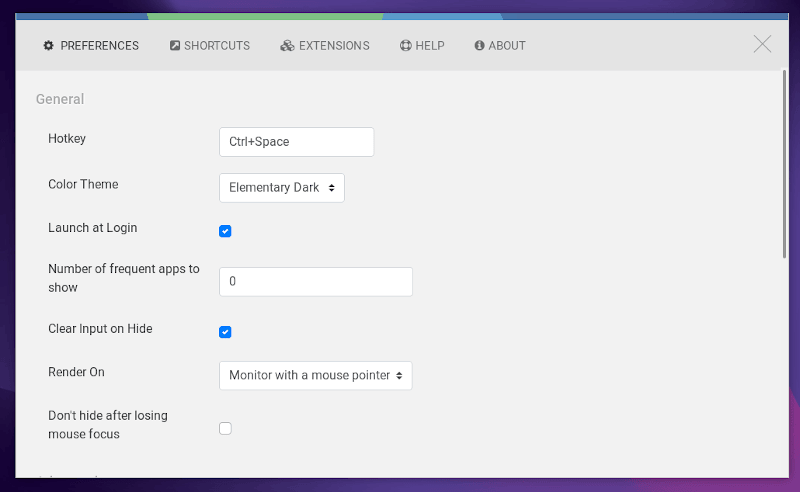在 Debian 和 Ubuntu 系统中,你都可以 使用 apt-get 命令 来管理应用。你也可以在这两个发行版中安装 DEB 安装包。很多时候,你会在这两个发行版中发现同样的包安装命令。
它们两者是如此的相似,那么,它们两者之间有什么区别呢?
Debian 和 Ubuntu 属于同一系列的发行版。Debian 是由 Ian Murdock 在 1993 年创建的最初的发行版。Ubuntu 是 Mark Shuttleworth 在 2004 年基于 Debian 创建的发行版。
Ubuntu 基于 Debian:这意味着什么?
Linux 发行版虽然有数百个,但其中只有少数是从零开始的独立发行版。 Debian、Arch、Red Hat 是其中几个不派生于其它发行版的使用最广的发行版。
Ubuntu 源自 Debian。这意味着 Ubuntu 使用与 Debian 相同的 APT 包管理系统,并共享来自 Debian 库中的大量包和库。它建立在 Debian 基础架构上。
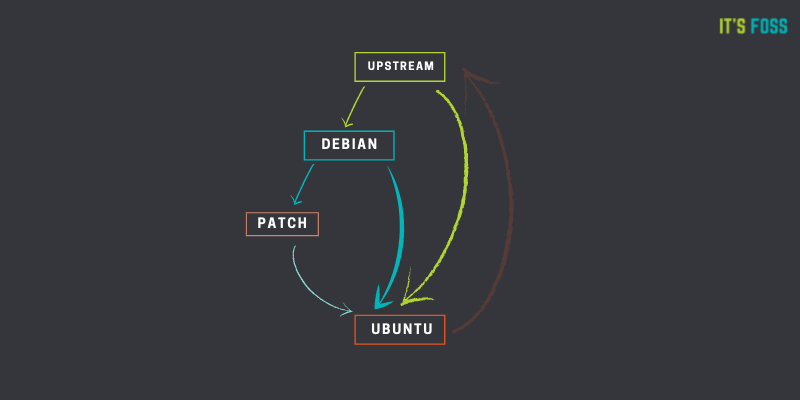
这就是大多数“衍生”发行版所做的。它们使用相同的包管理器,并与基础发行版共享包。但它们也做了一些改变,添加了一些自己的包。这就是 Ubuntu 和 Debian 的不同之处,尽管它是从 Debian 衍生而来的。
Ubuntu 和 Debian 的不同之处
因此,Ubuntu 构建在 Debian 架构和基础设施上,也与 Debian 一样是用 .DEB 格式的软件包。
这意味着使用 Ubuntu 和使用 Debian 是一样的吗?并不完全如此。有很多因素可以用来区分两个不同的发行版。
让我逐一讨论这些因素来比较 Ubuntu 和 Debian。请记住,有些比较适用于桌面版本,而有些比较适用于服务器版本。
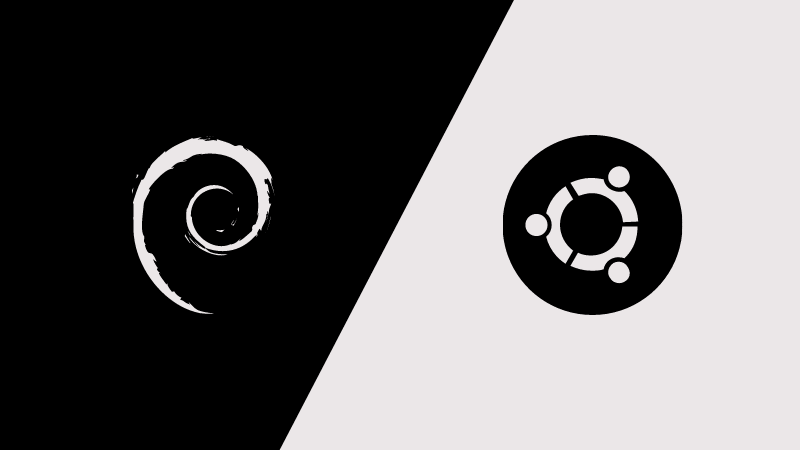
1、发布周期
Ubuntu 有两种发布版本:LTS(长期支持)和常规版本。Ubuntu LTS 版本 每两年发布一次,并且会提供五年的支持。你可以选择升级到下一个可用的 LTS 版本。LTS 版本被认为更稳定。
还有一个非 LTS 版本,每六个月发布一次。这些版本仅仅提供九个月的支持,但是它们会有一些新的软件版本和功能。在当前的版本到达维护年限时,你应当升级到下一个 Ubuntu 版本。
所以基本上,你可以根据这些版本在稳定性和新特性之间进行选择。
另一方面,Debian 有三个不同的版本:稳定版、测试版和非稳定版。非稳定版是为了实际测试,应该避免使用。
测试版不是那么不稳定。它是用来为下一个稳定版做准备。有一些 Debian 用户更倾向于使用测试版来获取新的特性。
然后是稳定版。这是 Debian 的主要版本。Debian 稳定版可能没有最新的软件和功能,但在稳定性方面毋庸置疑。
每两年 Debian 会发布一个稳定版,并且会提供三年的支持。此后,你应当升级到下一个可用的稳定版。
2、软件更新
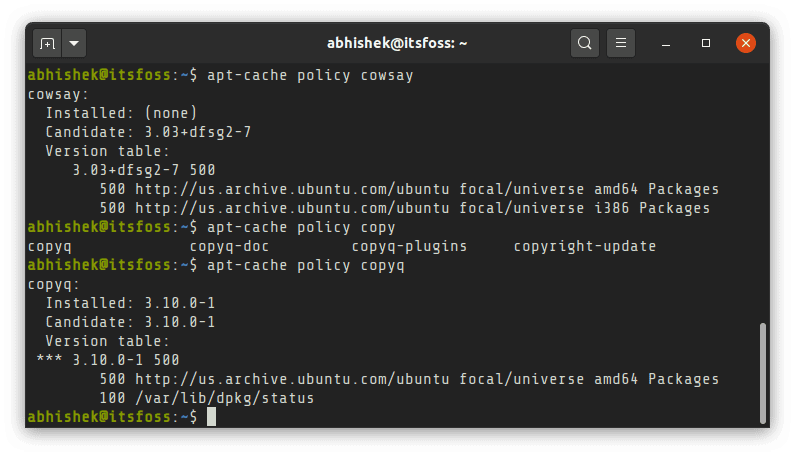
Debian 更关注稳定性,这意味着它并不总是使用最新版本的软件。例如,最新的 Debian 11 用的 GNOME 版本为 3.38,并不是最新版的 GNOME 3.40。
对于 GIMP、LibreOffice 等其它软件也是如此。这是你必须对 Debian 做出的妥协。这就是“Debian stable = Debian stale”笑话在 Linux 社区流行的原因。
Ubuntu LTS 版本也关注稳定性。但是它们通常拥有较新版本的常见软件。
你应该注意,对于某些软件,从开发者的仓库安装也是一种选择。例如,如果你想要安装最新版的 Docker,你可以在 Debian 和 Ubuntu 中添加 Docker 仓库。
总体来说,相比较于 Ubuntu ,Debian 稳定版的软件版本会更旧。
3、软件可用性
Debian 和 Ubuntu 都拥有一个巨大的软件仓库。然而,Ubuntu 还有 PPA( 个人软件包存档 )。通过 PPA,安装更新版本的软件或者获取最新版本的软件都将会变的更容易。
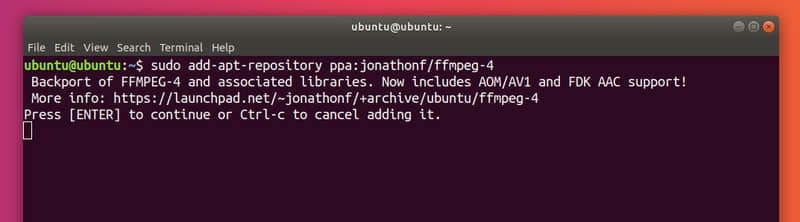
你可以在 Debian 中尝试使用 PPA,但是体验并不好。大多数时候你都会遇到问题。
4、支持的平台
Ubuntu 可以在 64 位的 x86 和 ARM 平台上使用。它不再提供 32 位的镜像。
另一方面,Debian 支持 32 位和 64 位架构。除此之外,Debian 还支持 64 位 ARM(arm64)、ARM EABI(armel)、ARMv7(EABI hard-float ABI,armhf)、小端 MIPS(mipsel)、64 位小端 MIPS(mips64el)、64 位小端 PowerPC(ppc64el) 和 IBM System z(s390x)。
所以它也被称为 “ 通用操作系统 ”。
5、安装
安装 Ubuntu 比安装 Debian 容易得多。我并不是在开玩笑。即使对于有经验的 Linux 用户,Debian 也可能令人困惑。
当你下载 Debian 的时候,它默认提供的是最小化镜像。此镜像没有非自由(非开源)的固件。如果你继续安装它,你就可能会发现你的网络适配器和其它硬件将无法识别。
有一个单独的包含固件的非自由镜像,但它是隐藏的,如果你不知道,你可能会大吃一惊。
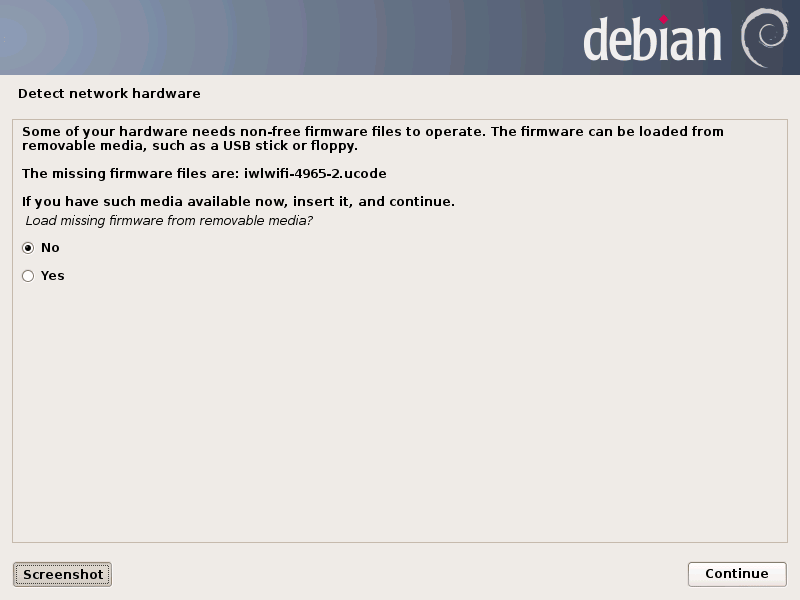
Ubuntu 在默认提供的镜像中包含专有驱动程序和固件时要宽容的多。
此外,Debian 安装程序看起来很旧,而 Ubuntu 安装程序看起来就比较现代化。Ubuntu 安装程序还可以识别磁盘上其它已安装的操作系统,并为你提供将 Ubuntu 与现有操作系统一起安装的选项(双引导)。但我在测试时并没有注意到 Debian 有此选项。
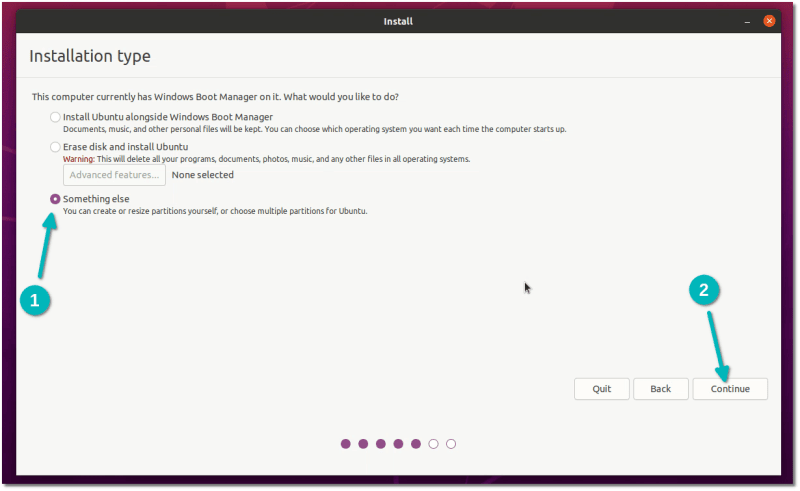
6、开箱即用的硬件支持
就像之前提到的,Debian 主要关注 FOSS(自由和开源软件)。这意味着 Debian 提供的内核不包括专有驱动程序和固件。
这并不是说你无法使其工作,而是你必须添加/启动额外的存储库并手动安装。这可能令人沮丧,特别是对于初学者来说。
Ubuntu 并不完美,但在提供开箱即用的驱动程序和固件方面,它比 Debian 好得多。这意味着更少的麻烦和更完整的开箱即用体验。
7、桌面环境选择
Ubuntu 默认使用定制的 GNOME 桌面环境。你可以在其上安装 其它桌面环境,或者选择 各种不同桌面风格的 Ubuntu,如 Kubuntu(使用 KDE 桌面)、Xubuntu(使用 Xfce 桌面)等。
Debian 也默认安装了 GNOME 桌面。但是它会让你在安装的过程中选择你要安装的桌面环境。
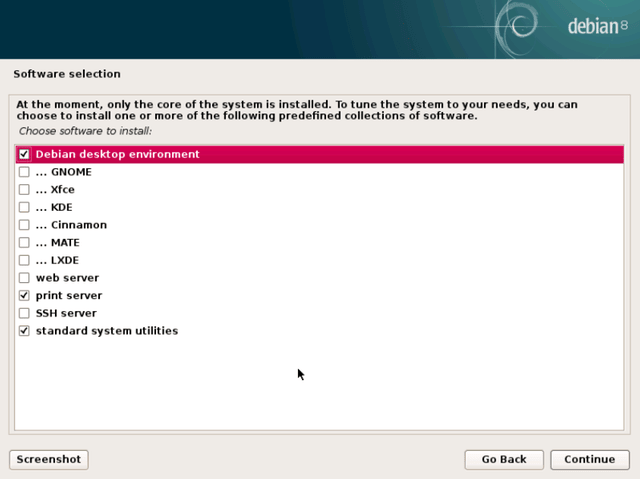
你还可以从其网站获取 特定桌面环境的 ISO 镜像。
8、游戏性
由于 Stream 及其 Proton 项目,Linux 上的游戏总体上有所改善。尽管如此,游戏在很大程度上取决于硬件。
在硬件兼容性上,Ubuntu 比 Debian 在支持专有驱动程序方面要好。
并不是说在 Debian 中不能做到这一点,而是需要一些时间和精力来实现。
9、性能
性能部分没有明显的“赢家”,无论是在服务器版本还是在桌面版本。 Debian 和 Ubuntu 作为桌面和服务器操作系统都很受欢迎。
性能取决于你系统的硬件和你所使用的软件组件。你可以在你的操作系统中调整和控制你的系统。
10、社区和支持
Debian 是一个真正的社区项目。此项目的一切都由其社区成员管理。
Ubuntu 由 Canonical 提供支持。然而,它并不是一个真正意义上的企业项目。它确实有一个社区,但任何事情的最终决定权都掌握在 Canonical 手中。
就支持而言,Ubuntu 和 Debian 都有专门的论坛,用户可以在其中寻求帮助和提出建议。
Canonical 还为其企业客户提供收费的专业支持。Debian 则没有这样的功能。
结论
Debian 和 Ubuntu 都是桌面或服务器操作系统的可靠选择。 APT 包管理器和 DEB 包对两者都是通用的,因此提供了一些相似的体验。
然而,Debian 仍然需要一定程度的专业知识,特别是在桌面方面。如果你是 Linux 新手,坚持使用 Ubuntu 将是你更好的选择。在我看来,你应该积累一些经验,熟悉了一般的 Linux,然后再尝试使用 Debian。
并不是说你不能从一开始就使用 Debian,但对于 Linux 初学者来说,这并不是一种很好的体验。
欢迎你对这场 Debian 与 Ubuntu 辩论发表意见。
via: https://itsfoss.com/debian-vs-ubuntu/
作者:Abhishek Prakash 选题:lujun9972 译者:perfiffer 校对:wxy
本文由 LCTT 原创编译,Linux中国 荣誉推出